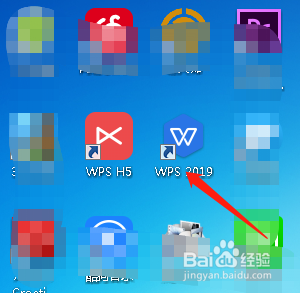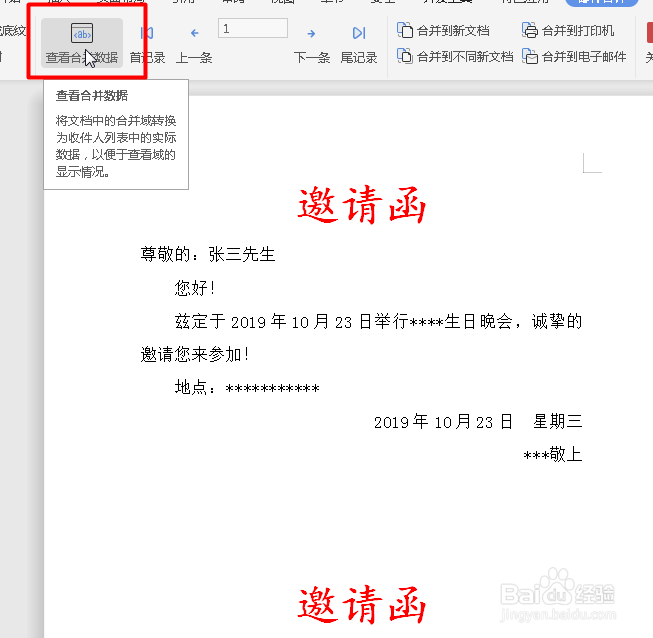在Word中如何利用邮件合并制作邀请函
1、首先我们在电脑上下载安装我们需要的办公软件,如图
2、然后我们双击鼠标,打开我们下载好的软件,在其左侧点击新建,如图
3、接着在上方选择“文本”,下方选择创建空白文本,如图
4、随意在文本中录入一些邀请函,如图
5、在Excel中准备好像这样的表格,如图
6、在Word中,打开邀请函,在邮件合并选项卡中,找到“插入合并域”,如图标记所示。
7、在其中插入姓氏和称谓,如图
8、然后在邮件合并选项卡中点击“打开数据源”找到,我们刚才的Excel表格,确定,如图
9、最后一步点击“查看合并数据”即可
声明:本网站引用、摘录或转载内容仅供网站访问者交流或参考,不代表本站立场,如存在版权或非法内容,请联系站长删除,联系邮箱:site.kefu@qq.com。
阅读量:45
阅读量:33
阅读量:44
阅读量:36
阅读量:92